Windows10系统之家 - 安全纯净无插件系统之家win10专业版下载安装
时间:2019-11-28 08:59:35 来源:Windows10之家 作者:huahua
Edge浏览器是一款运行在Windows10系统上的浏览器,交互界面更加简洁、功能更多。大家在浏览网页时习惯将有用的网址放在收藏夹,便于下次打开操作。默认情况下Edge浏览器中的收藏夹栏是不显示,那么win10如何设置实现Edge浏览器显示收藏夹栏,有此需求的用户,可参照以下的方法进行操作。
win10如何设置实现Edge浏览器显示收藏夹栏
1、打开Edge浏览器,单点右上方的“三横”图标,然后点击“收藏夹设置”选项;
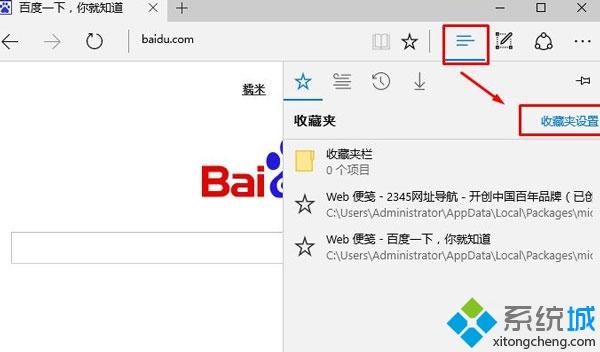
2、然后把“显示收藏夹栏”设置为“开”,并导入一些在IE中的收藏夹如“win8.net”项目。
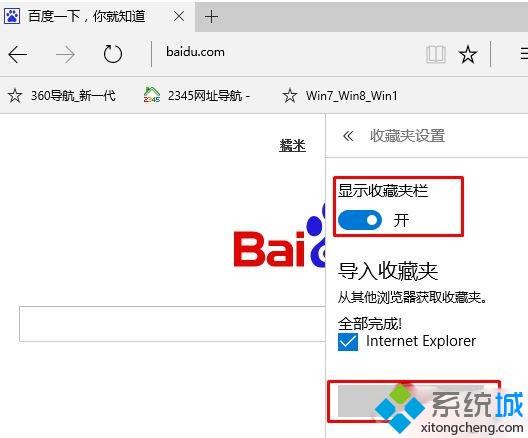
win10系统Edge浏览器没有收藏夹栏,感觉挺不方便的,参考上文设置一下,Edge浏览器成功显示收藏夹栏了。
热门教程
热门系统下载
热门资讯





























